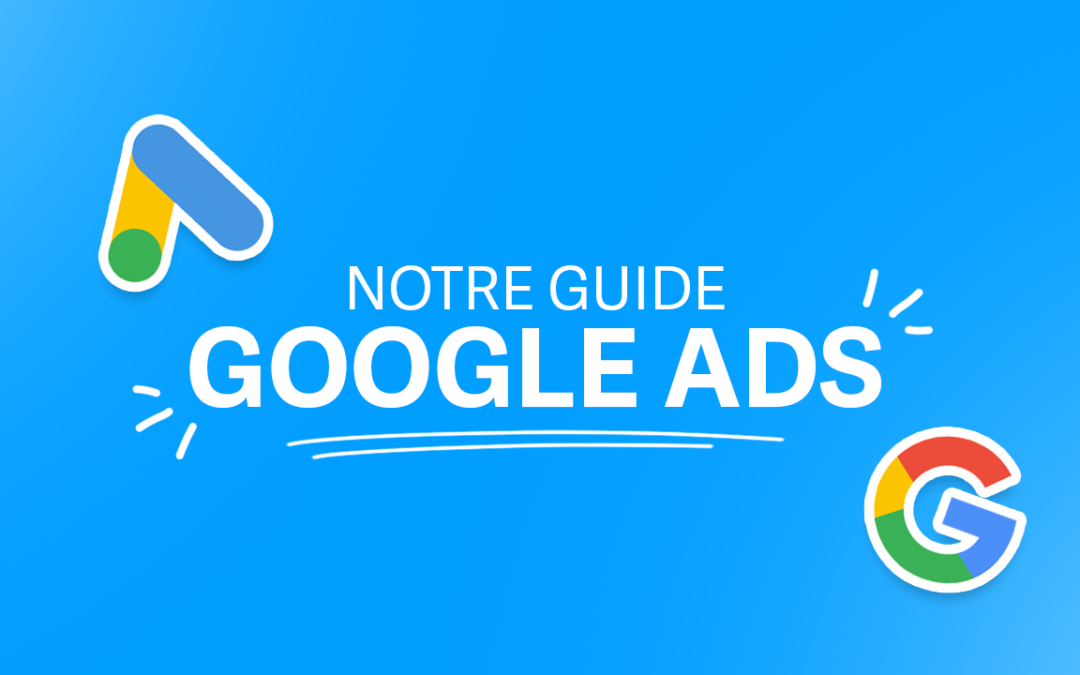Comment utiliser Google Analytics en 2024
Google Analytics, un outil essentiel dans le monde du marketing numérique, offre un aperçu précieux du comportement des utilisateurs sur les sites web et les applications. Proposé par Google, cet ensemble d’outils d’analyse permet aux propriétaires de sites et aux spécialistes du marketing de prendre des décisions éclairées basées sur des données tangibles.
Avant de plonger dans l’utilisation de Google Analytics, il est impératif de suivre un processus de configuration. Suivons les étapes nécessaires, en détaillant chaque composante, à travers l’exemple fourni :
Comment configurer Google Analytics
Créer un compte Google Analytics
Avant toute chose, vous devez créer un compte Google, nécessitant une adresse e-mail et un mot de passe. Ce compte Google sera la clé d’accès à divers services, dont Google Analytics.
La simple création d’un compte Google ne vous donne pas automatiquement accès à Google Analytics. Vous devez vous inscrire spécifiquement à Google Analytics pour commencer à l’utiliser.
Comprendre la hiérarchie de Google Analytics
Pour configurer efficacement Google Analytics, il est essentiel de comprendre la hiérarchie de l’outil, qui se compose de quatre éléments : Organisation, Compte, Propriété, et Vue.
- Organisation:
- C’est le niveau le plus élevé de la hiérarchie GA, représentant généralement une entreprise. Il peut englober plusieurs comptes Google Analytics, bien que ce ne soit pas obligatoire.
- Compte(s):
- Un compte GA est indispensable. Il ne correspond pas nécessairement à un compte utilisateur, mais plutôt à une entité qui peut contenir jusqu’à 50 propriétés. Un employé peut se connecter à différents comptes GA avec son identifiant personnel, sous réserve d’autorisations.
- Propriété:
- Représente un site web ou une application. Chaque propriété peut supporter jusqu’à 25 vues.
- Vue:
- Au minimum, deux vues sont nécessaires par propriété : une « brute » sans configuration et une avec des filtres pour exclure le trafic indésirable (provenant de l’entreprise, des robots, etc.). Les vues ne capturent des informations qu’une fois les filtres appliqués, et la suppression d’une vue entraîne la perte définitive des données.
Comment utiliser Google Analytics
Créer un compte Google Analytics
Connectez-vous à votre compte Google Analytics, ajoutez le nom, l’URL et le secteur d’activité du site web que vous souhaitez suivre.
Ajout de la Propriété à Suivre
- Choisissez le compte auquel vous souhaitez ajouter une propriété.
- Créez et nommez votre propriété.
- Entrez l’URL du site web, le secteur d’activité, et le fuseau horaire pour les rapports.
Ajout d’une Vue à la Propriété
- Accédez au compte et à la propriété désirés.
- Utilisez le menu « Créer une vue ».
- Nommez votre vue, sélectionnez le type (web ou application), et répondez à d’autres questions nécessaires.
- Notez que vous pouvez ajouter jusqu’à 25 vues à une propriété.
Ajout du Code de Suivi
- Lors de la création d’une propriété, obtenez un identifiant de suivi unique et une balise pour votre site web (« Site Tag »).
- Collez la balise après la balise <head> sur chaque page du site que vous souhaitez analyser.
- Choisissez le type de site (statique, dynamique, hébergement web, Google Tag Manager) pour configurer la collecte de données avec précision.
Vérification du Code
- Assurez-vous que le code fonctionne correctement.
- Consultez la section « Rapports en temps réel » du tableau de bord GA en ouvrant votre site dans un autre onglet ou sur votre téléphone.
- Le rapport doit afficher au moins un visiteur sur le site (vous-même, à ce stade).
Compréhension des Dimensions et des Métrique
Il est important de maîtriser les concepts fondamentaux des dimensions et des métriques. Ces deux éléments forment l’essence de l’analyse de données, offrant un aperçu approfondi du comportement des utilisateurs et des performances du site. Comprendre la différence entre les dimensions et les métriques est la clé pour interpréter correctement les informations fournies par l’outil.
Les dimensions peuvent être considérées comme les différentes perspectives ou catégories sous lesquelles les données sont segmentées. Ce sont les éléments descriptifs qui détaillent les aspects spécifiques d’une interaction. Par exemple, la dimension « Source/Medium » vous indique d’où provient le trafic, que ce soit de la recherche organique, des réseaux sociaux ou d’autres sources.
D’un autre côté, les métriques représentent les mesures quantitatives des données. Ce sont les chiffres, statistiques ou ratios qui fournissent une évaluation numérique d’un aspect particulier. Par exemple, le nombre de sessions, la durée moyenne des sessions et le taux de rebond sont des métriques qui quantifient différents aspects du comportement des utilisateurs sur le site.
Pour illustrer, si l’on examine la dimension « Source/Medium » avec la métrique « Nombre de Sessions », on obtient une compréhension concrète de la provenance du trafic et de la fréquence des visites. Cette combinaison de dimensions et de métriques permet d’obtenir des informations significatives et exploitables.
La synergie entre ces deux éléments est ce qui donne aux utilisateurs de Google Analytics la capacité d’explorer et de comprendre les différents aspects de la performance en ligne de manière holistique. Avant de plonger dans les rapports et les analyses, s’armer de cette compréhension des dimensions et des métriques est un premier pas essentiel vers une utilisation fructueuse de Google Analytics.
Autres éléments importants à comprendre
- Dimensions et metrics personnalisées: Créez des dimensions et des metrics personnalisées à partir de données Analytics ou externes comme celles de votre CRM.
- Audience Google Analytics: Un groupe d’utilisateurs partageant une caractéristique commune. Créez des audiences intégrées ou personnalisées.
- Segment Google Analytics: Un sous-ensemble de données basé sur des critères spécifiques. Utilisez le « Segment Builder » pour une segmentation précise.
Les Rapports Google Analytics
Rapport en temps réel
Le rapport en temps réel vous offre une vision instantanée de l’activité sur votre site au moment même où vous l’observez. Il fournit des informations sur le nombre de visiteurs actifs, les pages visitées, les sources de trafic depuis les réseaux sociaux, la localisation des visiteurs, etc.
Remarque: Bien que ce rapport puisse sembler moins important, il s’avère utile pour des situations spécifiques, telles que surveiller l’impact immédiat des campagnes marketing récentes ou vérifier la mise en place correcte des URL de suivi et des événements personnalisés.
Rapport d’audience
Le rapport d’audience offre une vue d’ensemble de la propriété que vous analysez. En explorant les sections telles que « Données démographiques », « Centres d’intérêt », « Géographie », etc., vous pouvez comprendre les tendances générales de votre audience.
Astuce: Utilisez le rapport sur les « Utilisateurs Actifs » pour évaluer la fidélisation. Si le nombre d’utilisateurs sur une journée est significativement différent de celui des utilisateurs à long terme, cela peut indiquer des difficultés à fidéliser votre public.
Rapports d’acquisition
Le rapport d’acquisition répartit le trafic en différentes sources telles que le trafic organique, direct, référent, social, etc. En examinant les « Canaux » ou « Source/Medium », vous pouvez comprendre d’où provient votre trafic et optimiser en conséquence.
Conseil: Utilisez les informations sur les pages de destination et les sources pour ajuster vos stratégies en fonction des performances de chaque canal.
Rapports de comportement
Les rapports de comportement offrent des insights détaillés sur le contenu de votre site. « Toutes les pages » vous permet de surveiller les pages les plus visitées, tandis que « Exploration du contenu » décompose la structure du site par sous-domaine et sous-dossier.
Astuce: Utilisez le rapport de « Vitesse du site » pour améliorer l’expérience utilisateur en garantissant des temps de chargement rapides.
Rapports de conversion
Dans la section Conversion, vous pouvez évaluer la réalisation d’objectifs spécifiques sur votre site. Les types d’objectifs incluent la « Destination » (atterrir sur une page spécifique), l' »Événement » (déclenchement d’événements prédéfinis), la « Durée » (session d’une durée prédéfinie), et « Pages/écrans par session ».
Conseil: Utilisez le rapport « Funnel Visualization » pour comprendre où vos prospects abandonnent le processus d’achat afin d’optimiser vos campagnes Google Ads.
Google Analytics l’outil idéal pour analyser votre site web ?
La configuration adéquate de Google Analytics est essentielle pour tirer le meilleur parti des données disponibles. En mettant en place une configuration soigneuse, les utilisateurs peuvent mieux comprendre leurs informations, ce qui leur permet d’obtenir des insights utiles.
Une configuration bien réfléchie, depuis la hiérarchie des comptes jusqu’aux filtres et vues spécifiques, facilite une interprétation plus précise des rapports. Cela permet une analyse plus fine des sources de trafic, du comportement des utilisateurs et des performances des campagnes.
Elle garantie également la fiabilité des rapports générés par Google Analytics. Des données précises alimentent des décisions éclairées, offrant ainsi aux professionnels du marketing et aux propriétaires de sites web la confiance nécessaire pour ajuster leurs stratégies et maximiser leur impact en ligne.
Configurer Google Analytics correctement n’est pas simplement une formalité administrative, mais plutôt une base solide pour une analyse précise. Cela ouvre la voie à une compréhension approfondie, à des prises de décision éclairées et à une optimisation continue, faisant de cet outil un allié indispensable dans le monde du marketing numérique.